Limitare le funzionalità sul nostro device, come ad esempio evitare di riprodurre un film o avviare un’app, è davvero molto semplice e ci permette di stare più tranquilli quando affidiamo il nostro dispositivo nelle mani un bambino. Inoltre potremo evitare acquisti indesiderati. Vediamo come fare!
Le restrizioni su iOS sono simili al controllo genitori su OS X. Le restrizioni sono un modo semplice per evitare che un utente non autorizzato possa avere accesso a certe funzioni in iOS e per tenere i bambini alla larga da contenuti inappropriati.
Prima di tutto bisogna andare in
- Impostazioni > Generali > Restrizioni > Abilita restrizioni
- Decidere e impostare la password per entrare in futuro in questo menù.
1. Limitare l’accesso alle Apps native
Dopo aver abilitato le restrizioni, potremo impostare le limitazioni. Sotto la scritta “Consenti” ci saranno degli interruttori per Safari, YouTube, Fotocamera, FaceTime, iTunes, Ping, Installo app, Elimino app, Siri, Linguaggio esplicito.
Semplicemente attivando e disattivando gli switches potremo attivare e disattivare la funzionalità. Nel caso delle App, come Safari, l’applicazione verrà nascosta e non sarà visibile nella schermata Home, neppure nello Spotlight.
2. Limitare le modifiche
Oltre alle Apps native, si possono limitare anche altre funzioni: Localizzazione, Trova i miei amici e evitare la modifica delle impostazioni dell’Account.
Un tap su TROVA I MIEI AMICI e sarà possibile non consentire modifiche all’interno dell’app. Può essere utile ai genitori che vogliono evitare ai figli di attivare la funzione “non essere seguito” e può diventare un arma per le fidanzate/i.
Entrando nella sezione POSIZIONE potremo gestire le impostazioni di localizzazione. Possiamo decidere di disattivare completamente la localizzazione oppure impostare i permessi per le singole applicazioni. Inoltre scorrendo in fondo alla lista è possibile modificare i servizi di localizzazione di sistema.
Una volta completata la configurazione, con un tap su “Non consentire le modifiche” potremo evitare che nuove applicazioni usino i servizi di localizzazione.
3. Limitare il tipo di contenuto
Nella sezione “Contenuto consentito” si può impostare quali categorie di musica, film, spettacoli TV e applicazioni sono consentite. Per ognuna di queste funzioni è possibile impostare un limite sul tipo di contenuti.
In questa sezione è inoltre possibile disabilitare l’acquisto In-App e impostare un timer, che parte dall’inserimento della password, durante il quale sono consentiti gli acquisti.
4. Limitazioni Game Center
In quest’ultima sezione si possono disabilitare le partite multiplayer e l’aggiunta di amici.





















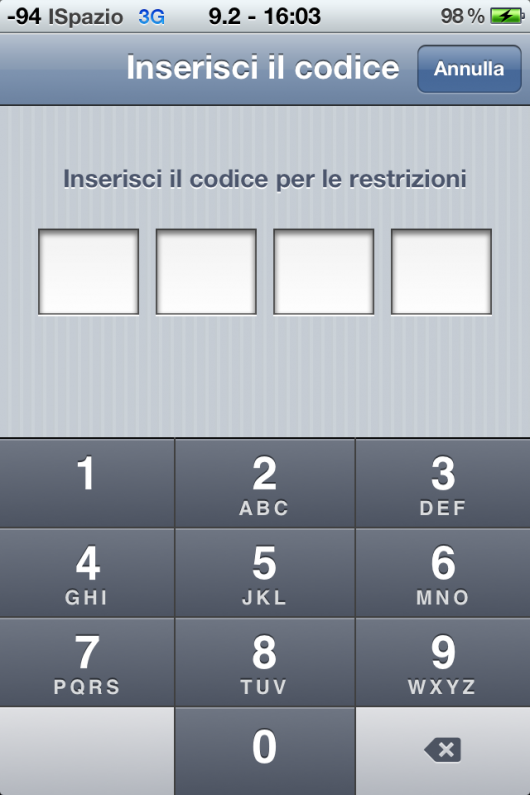


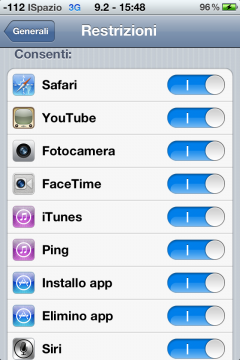
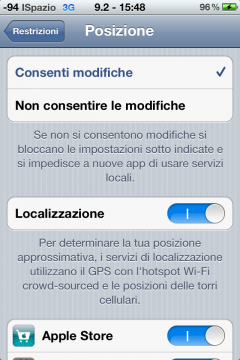
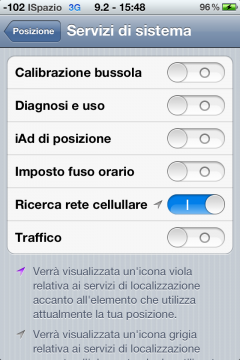
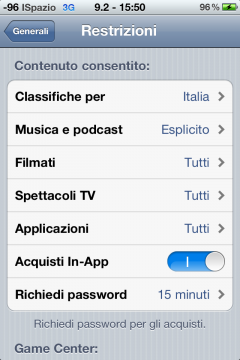


Leggi o Aggiungi Commenti